没有光驱如何重装系统
- 分类:教程 回答于: 2020年08月06日 08:00:26
随着科技的发展,越来越多的电脑已经不选择安装光驱了,取而代之的就是U盘,那么我们在电脑没有系统且无光驱的情况下,就要用U盘来重装系统。下面就分享一种用U盘重装系统的方法吧!
没有光驱如何重装系统的方法步骤:
1、在【小白一键重装系统官网】上下载软件,关闭电脑杀毒软件,打开【小白一键重装系统软件】,等待检测安装环境完成。
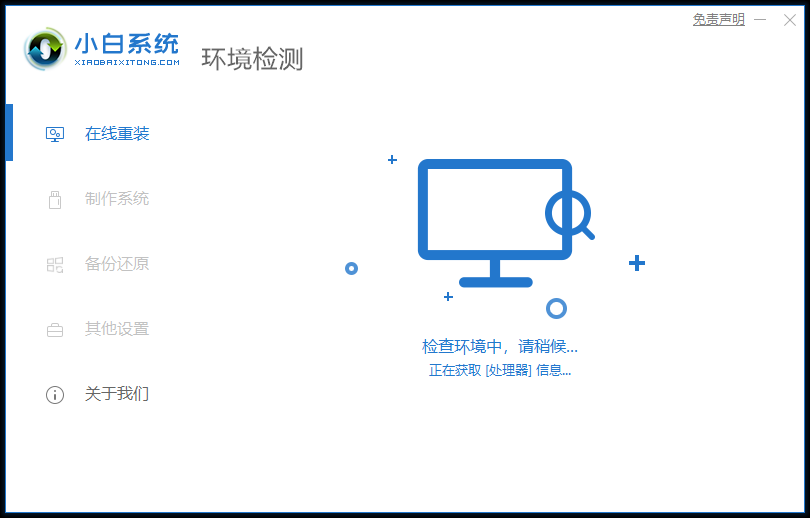
2、插入U盘等待电脑识别,待电脑识别后点击制作系统,点击开始制作。

3、开始制作后会提示我们U盘会被格式化,如果U盘里有重要的文件记得先备份好!

4、制作完成后我们可以单击预览查看U盘启动设备快捷键是什么

5、您可以看到各种品牌主装机和笔记本的启动快捷键。记住之后,拔出U盘并将其插入需要重新安装系统的计算机中。

6、打开重新安装计算机后,立即按启动热键进入启动界面。找到我们的U盘选项并选择,然后保存并退出。

7、然后会出现小白一键重新安装系统软件PE系统界面,我们选择第一项进入。

8、进入PE系统后,打开小白装机大师,选择一个系统安装,安装到系统盘,点击开始安装。


9、耐心等待系统部署。

10、部署完成后,拔掉U盘重启!拔掉U盘!!!

11、重启后进入的就是已经安装完成的新系统啦

以上就是没有光驱如何重装系统的图文步骤啦,希望有帮助到大家呢!
 有用
26
有用
26


 小白系统
小白系统


 1000
1000 1000
1000 1000
1000 1000
1000 1000
1000 1000
1000 1000
1000 1000
1000 1000
1000 1000
1000猜您喜欢
- 简述重装系统后怎么恢复我的电脑软件..2023/04/02
- sony电脑重装系统xp的方法是什么..2023/02/03
- 常用的ppt软件2023/05/13
- 电脑系统重装后快速处理Win7桌面上多..2015/11/13
- 分区重装系统教程2022/08/17
- 如何使用冰封一键在线重装系统..2016/08/08
相关推荐
- pe系统下载教程2022/10/15
- 电脑hp官方系统重装教程2021/06/09
- 电脑坏了如何重装系统的步骤..2023/04/30
- 微星笔记本重装系统的步骤是什么..2023/02/03
- oa系统下载之后使用教程2022/10/23
- 原版xp镜像iso系统旗舰版下载..2017/06/18

















